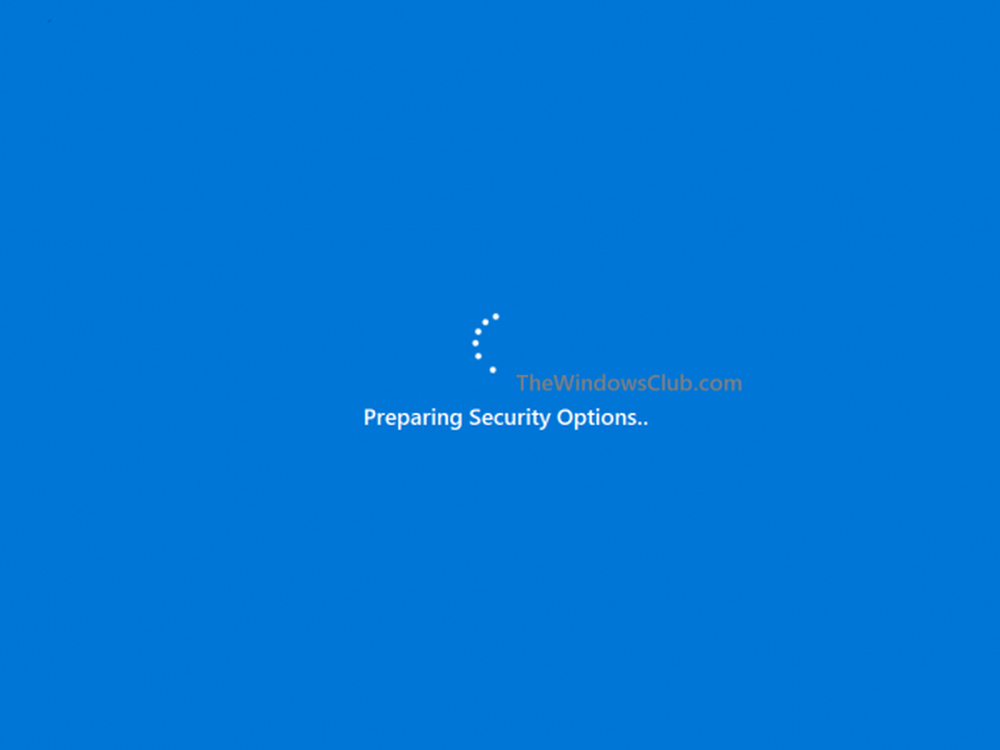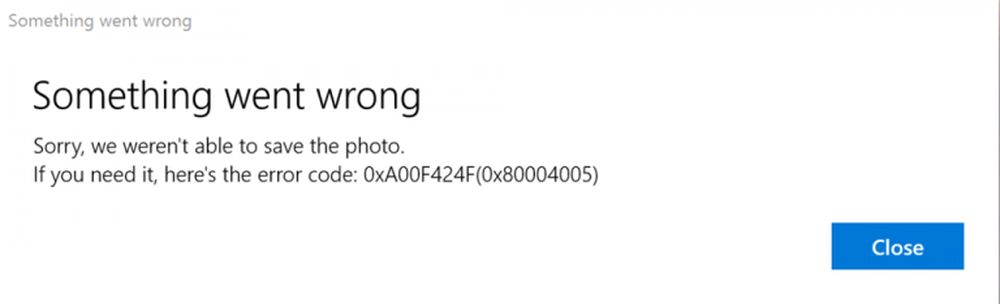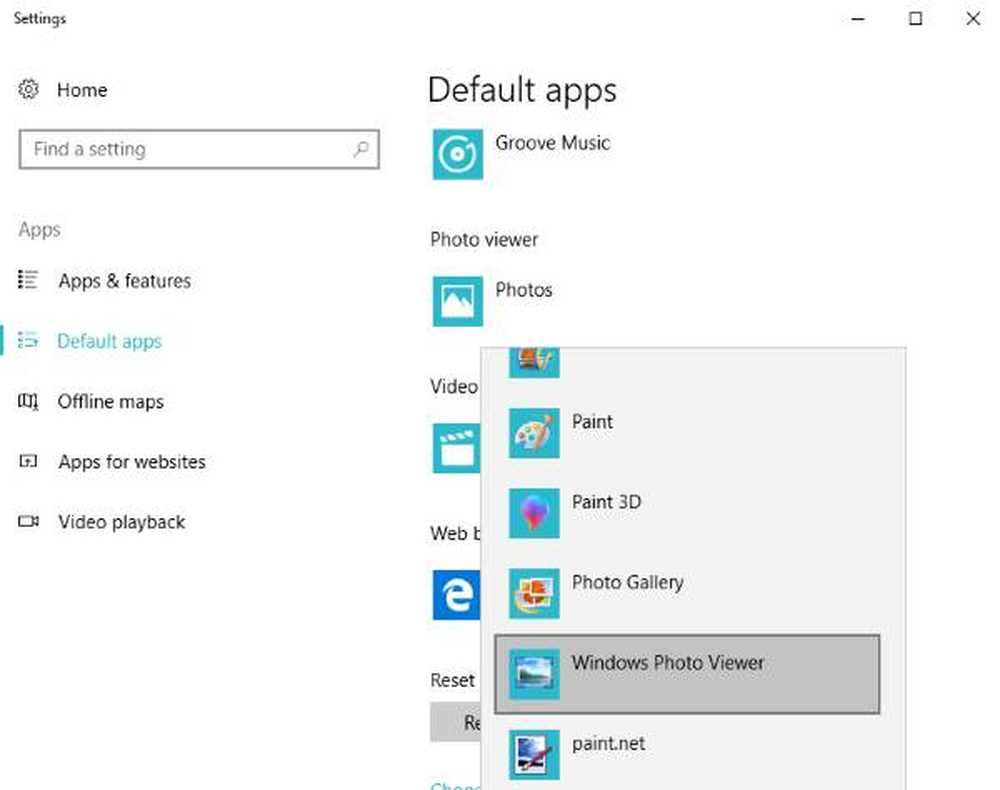Herstel Windows 10 toetsenbord taalveranderingen op zichzelf
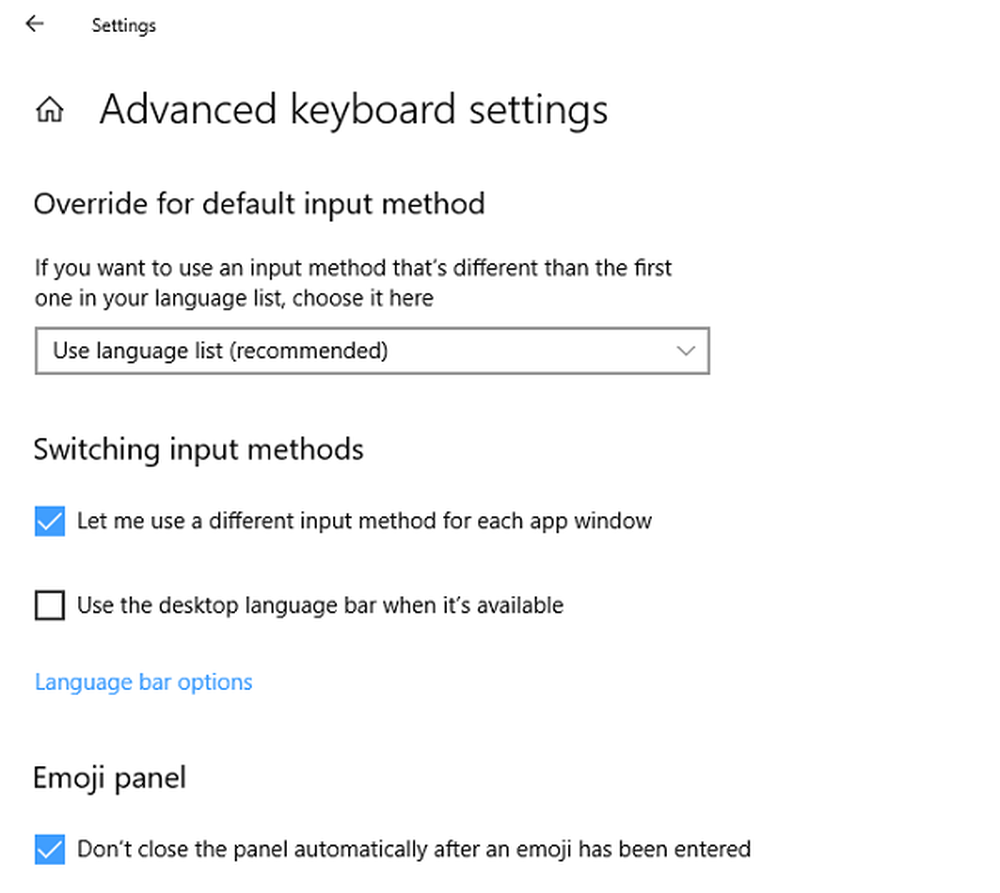
Bij een scenario met meerdere toetsenborden worden dingen lastig. De toetsenbordtaal verandert alleen omdat het toetsenbord verandert terwijl u typt. Het feit is dat het toetsenbord verandert omdat we per ongeluk snelkoppelingen zoals raken WinKey + Space keY (Verandert taal / toetsenbordparen), of Alt + Shift Verander taal) of tot slot Ctrl + Shift (Verandert toetsenbord). Dus, als je Veranderingen in het toetsenbord van Windows 10 op zichzelf, er zijn drie manieren om het op te lossen. Ten eerste moet u ervoor zorgen dat Windows 10 geen toetsenborden toevoegt zonder uw toestemming, en ten tweede is wat we hierna gaan bespreken.
Veranderingen in het toetsenbord van Windows 10 op zichzelf
De tweede is waar zal zorgen dat de sneltoetsen de toetsenbordtaal niet veranderen.
Stel een andere invoermethode in voor elk app-venster
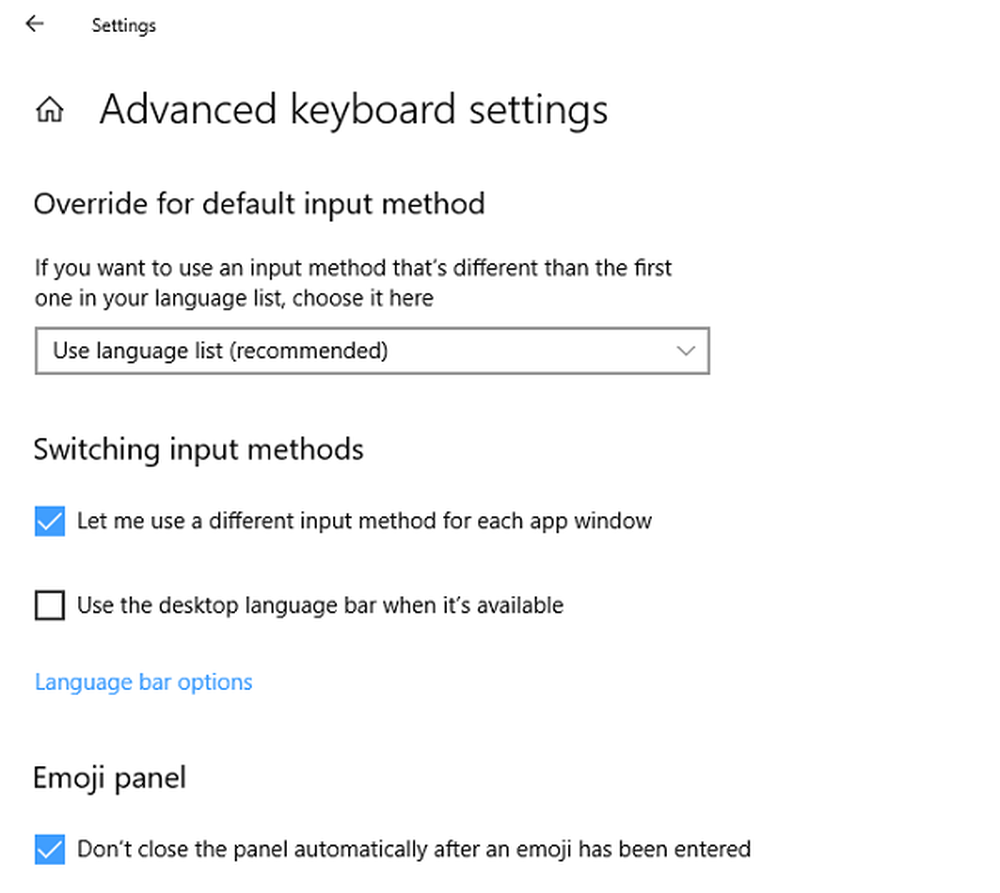
Ga als volgt te werk om de wijziging in lay-out uit te schakelen:
- Ga naar Instellingen> Taal en invoer
- Typ "Schakel invoermethoden". Hierdoor worden geavanceerde toetsenbordinstellingen geopend met deze optie erin.
- Selecteer het selectievakje met de tekst 'Laat me een andere invoermethode instellen voor elk app-venster ".
- Klik op Opslaan en start de computer opnieuw op.
De instelling is beschikbaar onder Instellingen> Apparaten> Typen> Geavanceerde toetsenbordinstellingen.
Dit zorgt ervoor dat je kiest welk toetsenbord voor welke app wordt gebruikt. Gewoonlijk onthoudt Windows dat als u van toetsenbord verandert wanneer u een app gebruikt, zodat u het niet opnieuw hoeft in te stellen.Afgezien hiervan kunt u op de pagina Geavanceerde toetsenbordinstellingen de standaard invoermethode overschrijven die anders kan zijn dan de eerste in uw talenlijst. Ten slotte is er ook een optie in de Langage-balk die handig is om vrij snel tussen het toetsenbord te schakelen. Als je het hebt verwijderd, kun je de taalbalk altijd terugzetten.
Wijzig de taalinstellingen op het tabblad Beheer
De laatste is gerapporteerd door forumgebruiker met een oplossing. Hij meldde dat het probleem voor hem optrad toen hij begon met het typen van een programma met niet-Unicode-tekens. Windows zal de standaard lokale taal van het systeem gebruiken om deze tekens te interpreteren, zelfs als de taal niet beschikbaar is in de taalbalk.
Ga naar Instellingen> Tijd en taal> Taal> Taalinstellingen beheerder.
Klik onder het tabblad Beheer op Instellingen kopiëren.
- Zorg ervoor dat alle schermtaal, invoertaal en indeling Engels zijn (Verenigde Staten) of wat u maar wilt. Zo niet, ga terug en breng die wijzigingen aan.
- Schakel twee selectievakjes in Kopieer uw huidige instellingen naar Welkomstscherm en systeemaccounts & Nieuwe gebruikersaccounts
- Klik op OK en sluit af.
Last but not least, wil je misschien die sneltoetscombinatie uitschakelen die per ongeluk je toetsenbordinstellingen kan veranderen.
Het is lastig om meerdere toetsenborden op je Windows 10-pc te hebben. Maar dan moeten veel mensen ze regelmatig gebruiken, en deze verandering van toetsenbord is erg vervelend. Ik hoop dat deze oplossingen voor jou hebben gewerkt!